Schakel Quick Start Windows 10 2021 uit
Bijgewerkt Januari 2023: Krijg geen foutmeldingen meer en vertraag je systeem met onze optimalisatietool. Haal het nu op - > deze link
- Download en installeer de reparatietool hier.
- Laat het uw computer scannen.
- De tool zal dan repareer je computer.
Windows 10 integreert een mechanisme dat een veel snellere start van het systeem mogelijk maakt en is de 'snelstart'-functie, deze functie heeft daar de taak van op het moment dat de Windows 10-computer wordt uitgeschakeld. Het zal veel sneller zijn aangezien een kopie van de kernel en andere basiselementen blijft op de harde schijf staan, deze elementen zullen het opstarten snel genoeg maken en we zullen geen tijd verspillen met wachten op een langzame start.
- Voorkom dubbele opstartfouten (als we hebben het geconfigureerd) in Windows 10.
- Optimaliseer de ruimte op de harde schijf.
- Sluit de computer volledig af.
Solvetic zal uitleggen hoe u snel opstarten in Windows 10 uitschakelt.
Belangrijke opmerkingen:
U kunt nu pc-problemen voorkomen door dit hulpmiddel te gebruiken, zoals bescherming tegen bestandsverlies en malware. Bovendien is het een geweldige manier om uw computer te optimaliseren voor maximale prestaties. Het programma herstelt veelvoorkomende fouten die kunnen optreden op Windows-systemen met gemak - geen noodzaak voor uren van troubleshooting wanneer u de perfecte oplossing binnen handbereik hebt:
- Stap 1: Downloaden PC Reparatie & Optimalisatie Tool (Windows 11, 10, 8, 7, XP, Vista - Microsoft Gold Certified).
- Stap 2: Klik op "Start Scan" om problemen in het Windows register op te sporen die PC problemen zouden kunnen veroorzaken.
- Stap 3: Klik op "Repair All" om alle problemen op te lossen.
Snel opstarten uitschakelen in Windows 10
Om dit proces uit te voeren, gaan we:
- Home
- Configuratie
- Systeem
- Starten/afsluiten en onderbreken
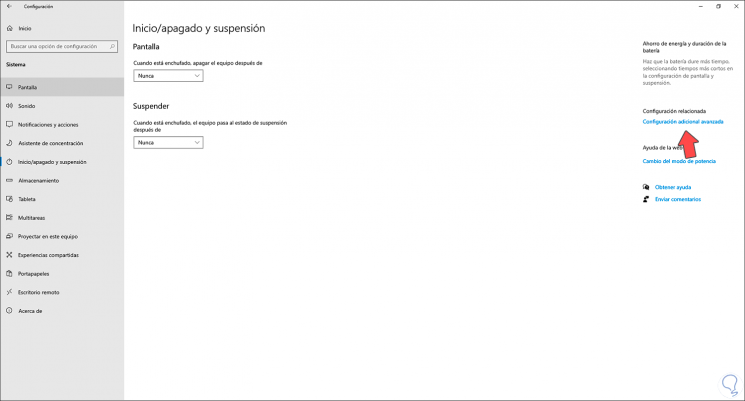
Daar klikken we op de regel 'Extra geavanceerde configuratie', we worden doorgestuurd naar het volgende venster:
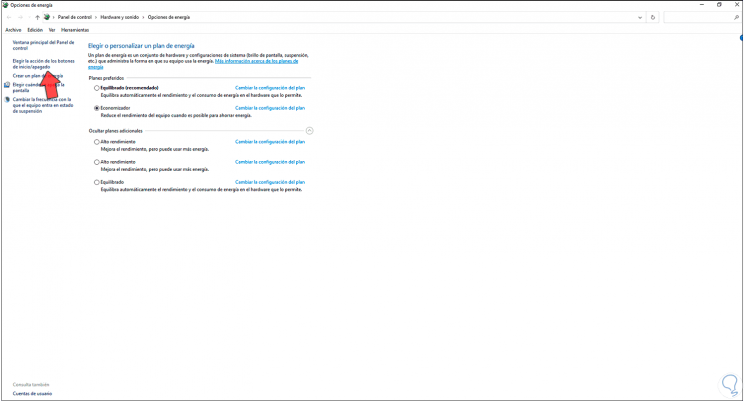
We klikken op 'Kies de actie van de start/stop-knoppen' en we zullen het volgende zien:
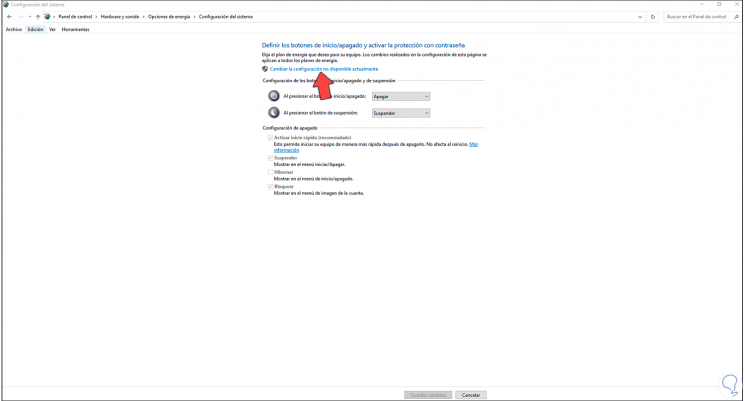
We kunnen zien dat de functie standaard actief is, daar klikken we op 'Wijzig de configuratie die momenteel niet beschikbaar is' en het bewerken van de functies wordt geactiveerd:
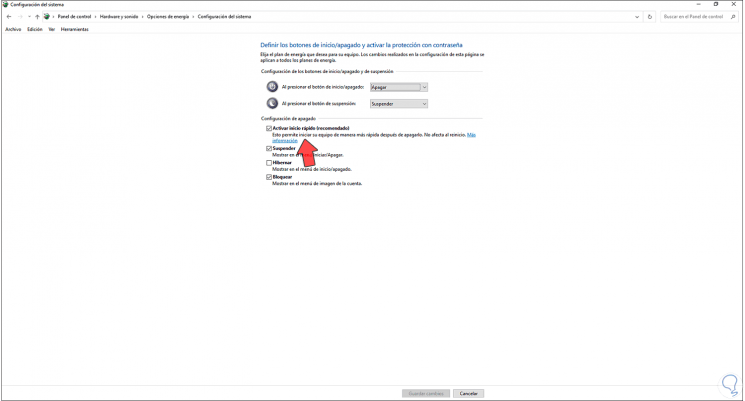
We deactiveren het vak 'Activeer snelle start':
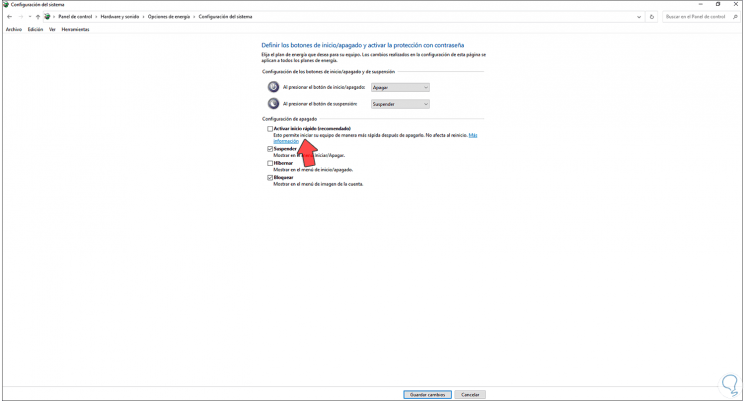
Pas de wijzigingen toe en met dit eenvoudige proces is de Quick Start-functie uitgeschakeld in Windows 10.

